掌握电路原理图绘制。安装Altium Designer 18,学习使用Altium Designer绘制一个stm32最小系统的电路原理图,并在此基础上完成STM32+SD卡 的系统原理图设计。(该系统的PCB图的绘制不做要求,凭个人兴趣选做)
一、安装Altium Designer 18
1.下载安装
链接:https://pan.baidu.com/s/1oM_TCadEvXx6sWOnyZzKIA
提取码:1108
(lj百度网盘,建议IDM下载)
下载完成后解压ZIP包

解压完成
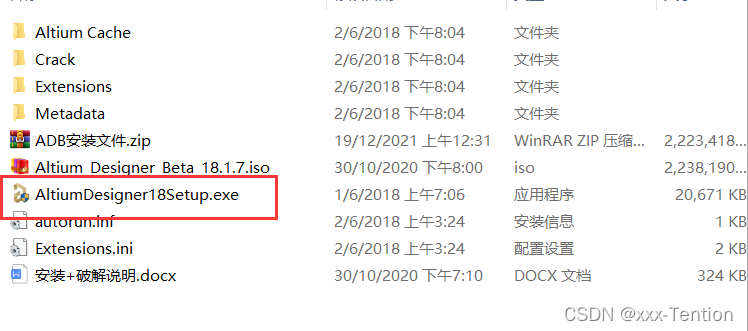
双击打开 AltiumDesigner18Setup.exe 文件,开始安装。
安装步骤如下:
(1)点击next
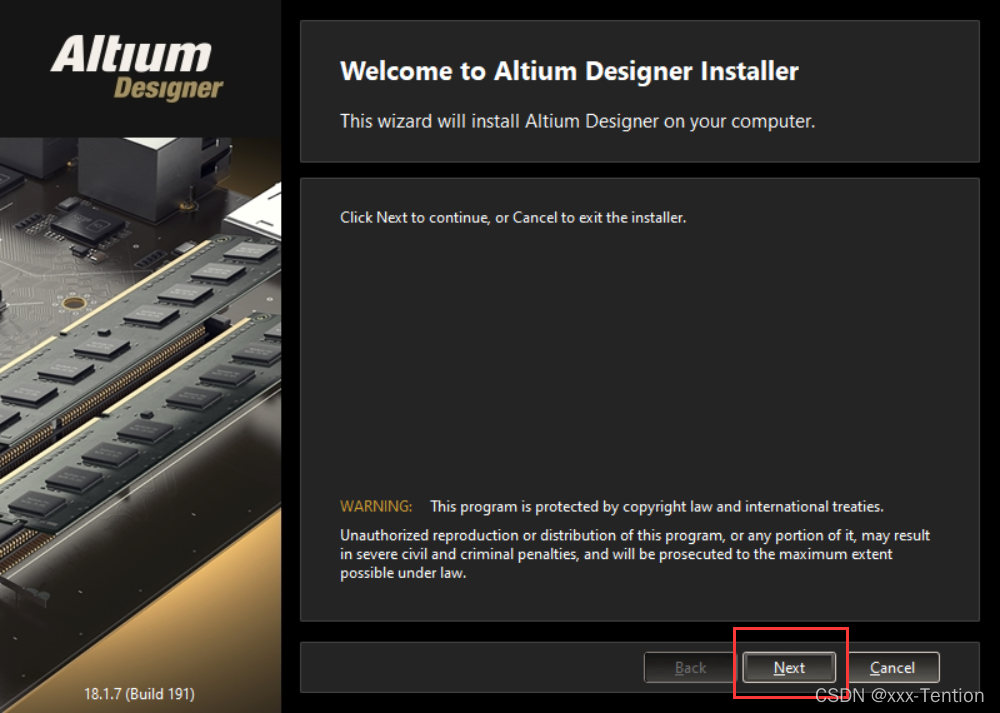
(2)勾选 I accept the agreement,点击next
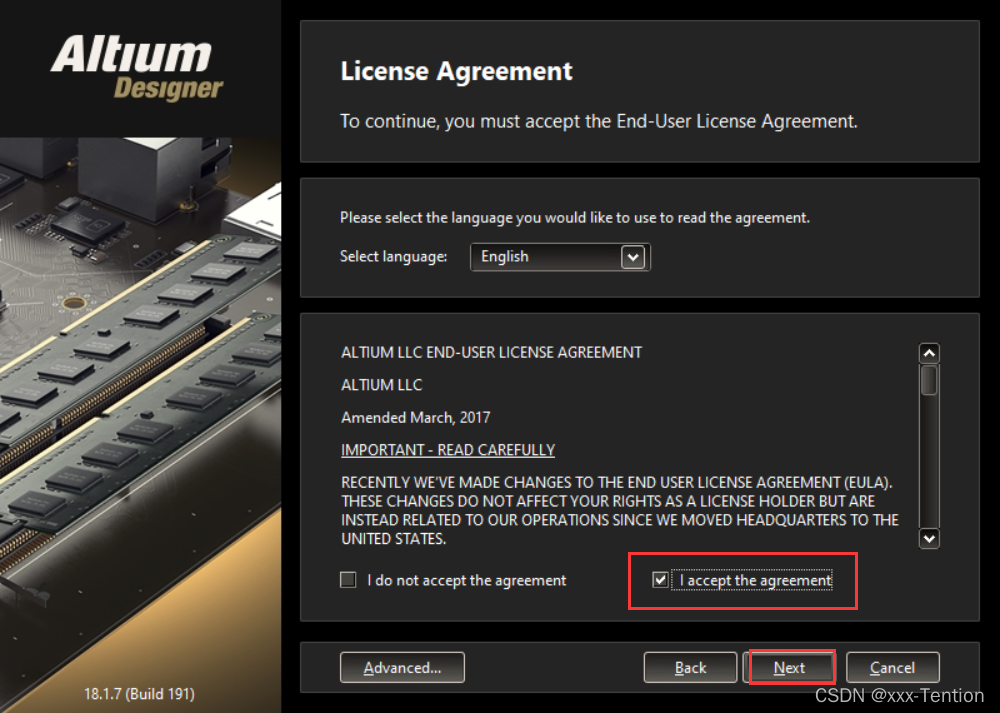
(3)点击next
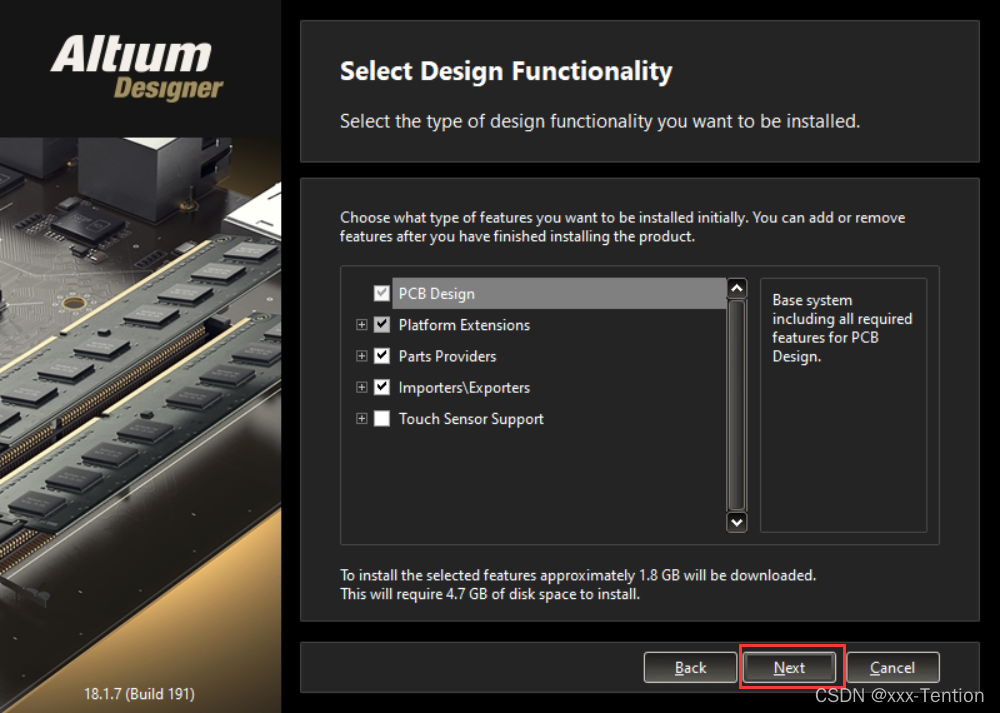
(4)修改自己需要的路径,点击next

(5)点击next

(6)取消勾选,点击Finish完成安装
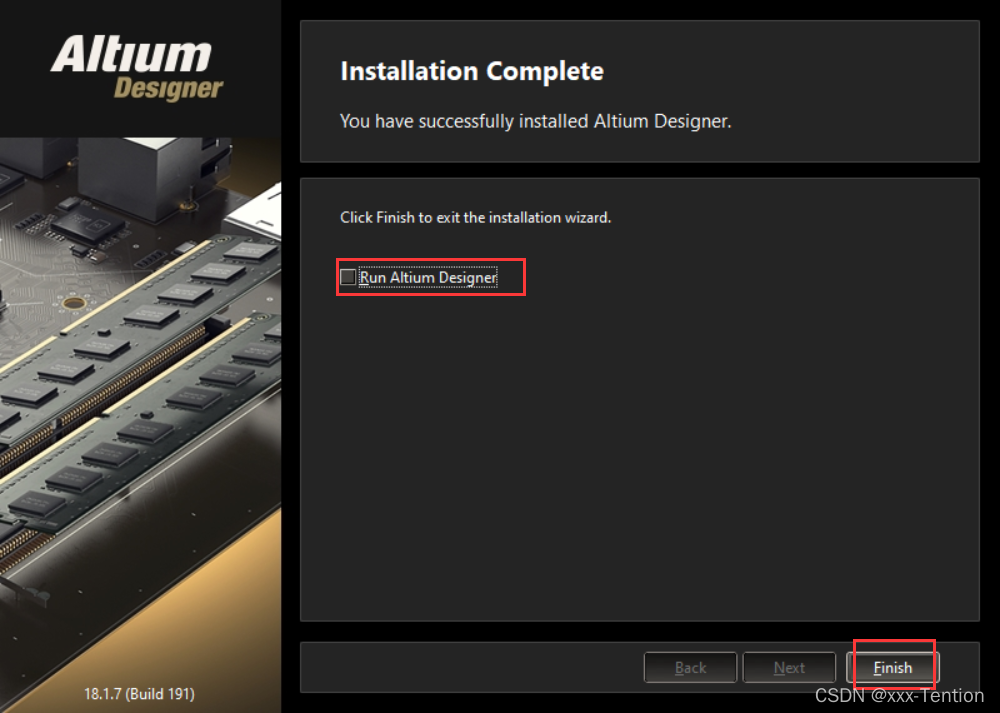
2.修改文件
这部分可看压缩包自带的破解说明
打开刚刚解压缩后的文件夹 Crack ,复制 shfolder.dll 文件。
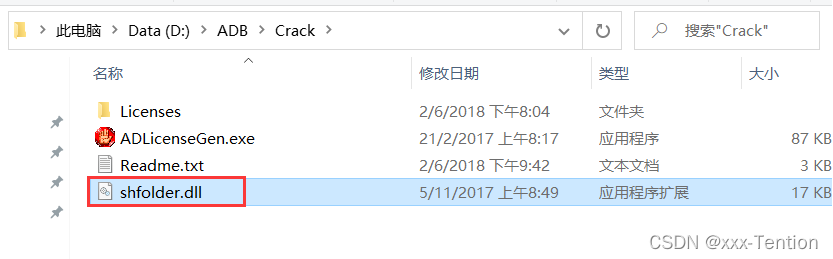
粘贴至 AltiumDesigner 的安装目录,如果没有修改安装路径的话,默认要拷贝到:C:\ProgramFiles\Altium\AD18\ 这个路径并替换目录下已经存在的同名文件,如果安装过程有修改安装路径,则安装在对应路径,一般跟 x2.exe 在同一个目录。
(这里我改过路径,就在此文件夹下)

打开AltiumDesigner。选择license参考如下图

注册成功如下图
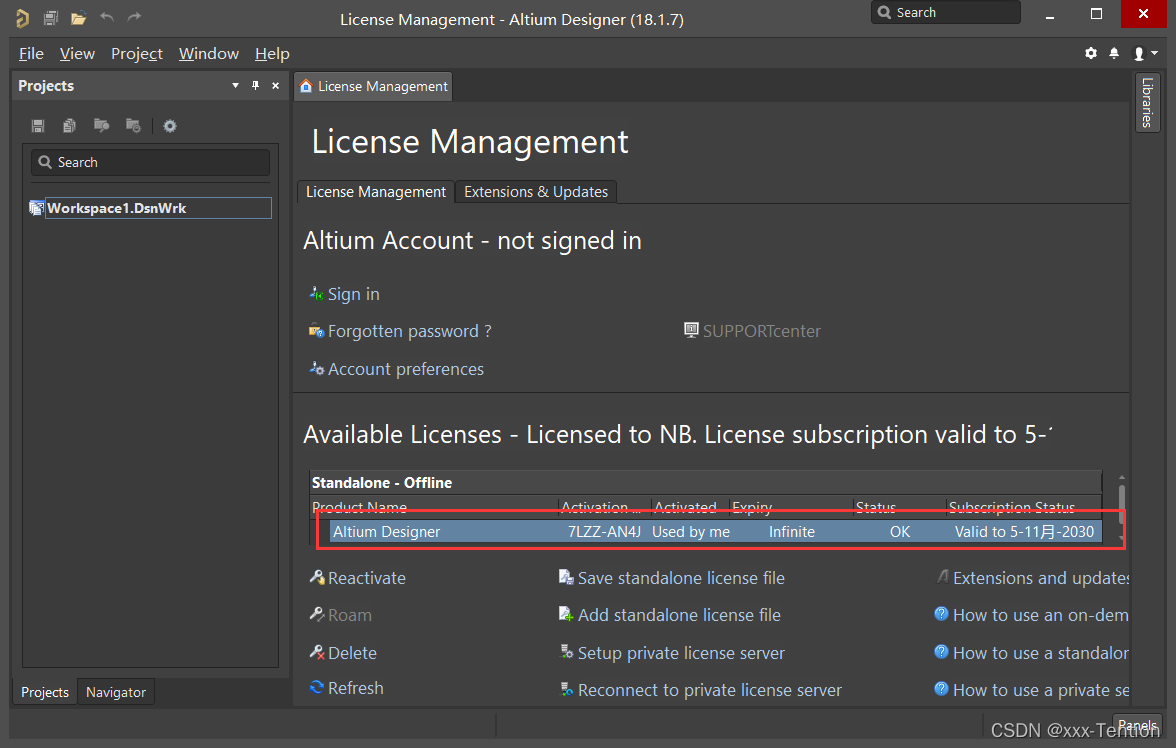
二、绘制电路原理图
1.建立工程
按图所示建立工程

新建一个原理图
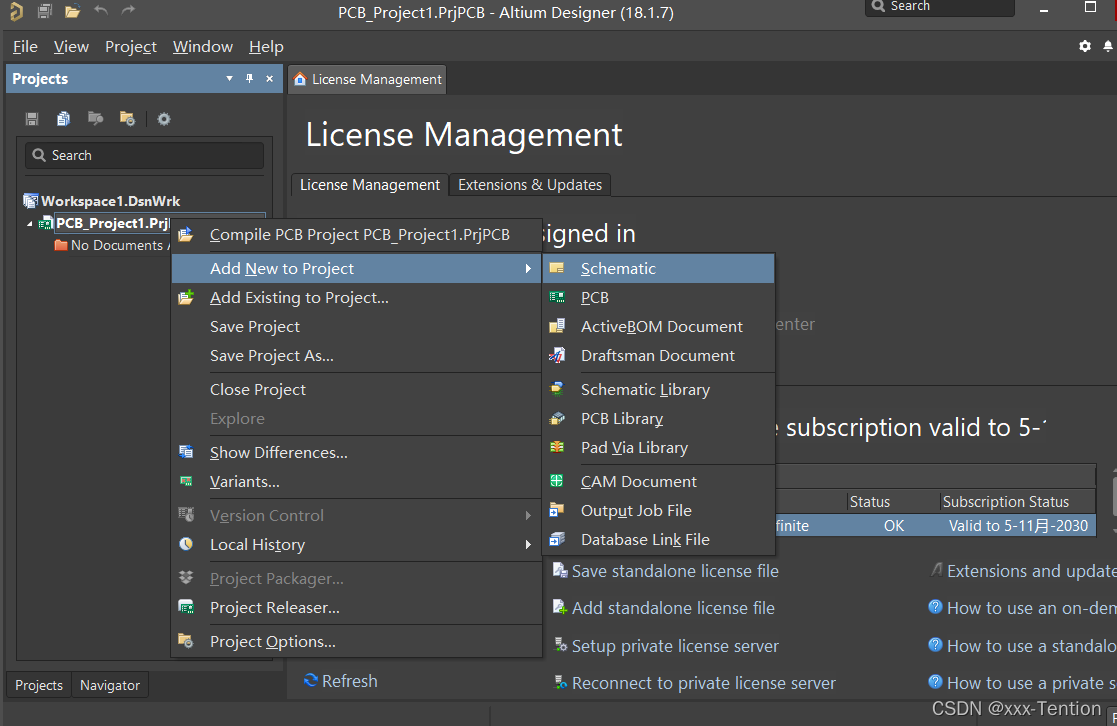
加载完毕后,如下图

2.添加元件库
链接:
https://pan.baidu.com/s/1FPWEQcV8F2cJQZvbQU-QlA
提取码:1108
将下载下来的库解压缩,然后按下图步骤添加库。
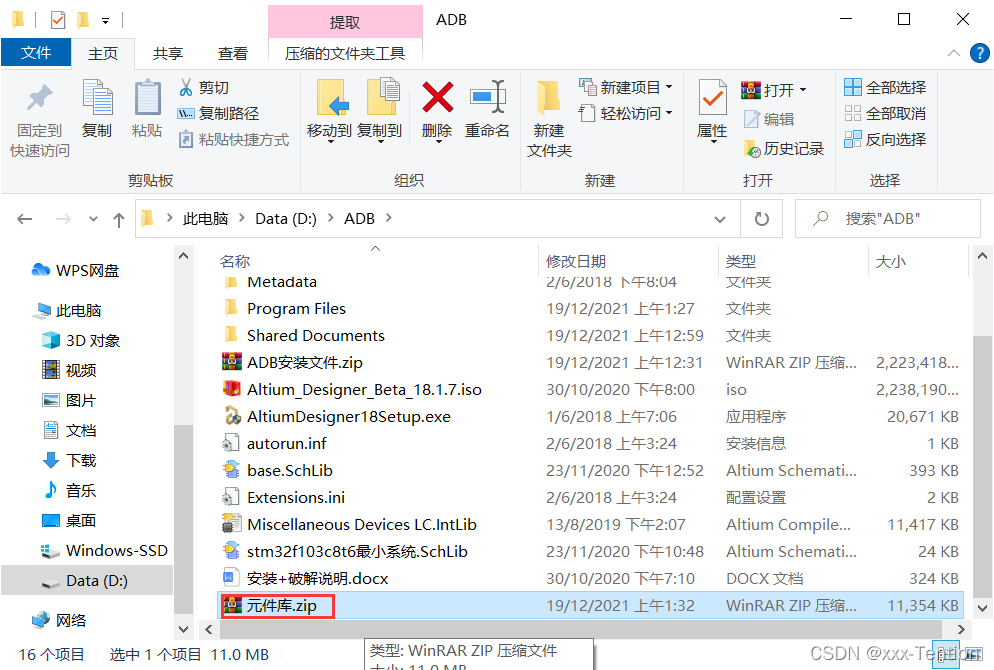
回到Altium Designer按图所示操作
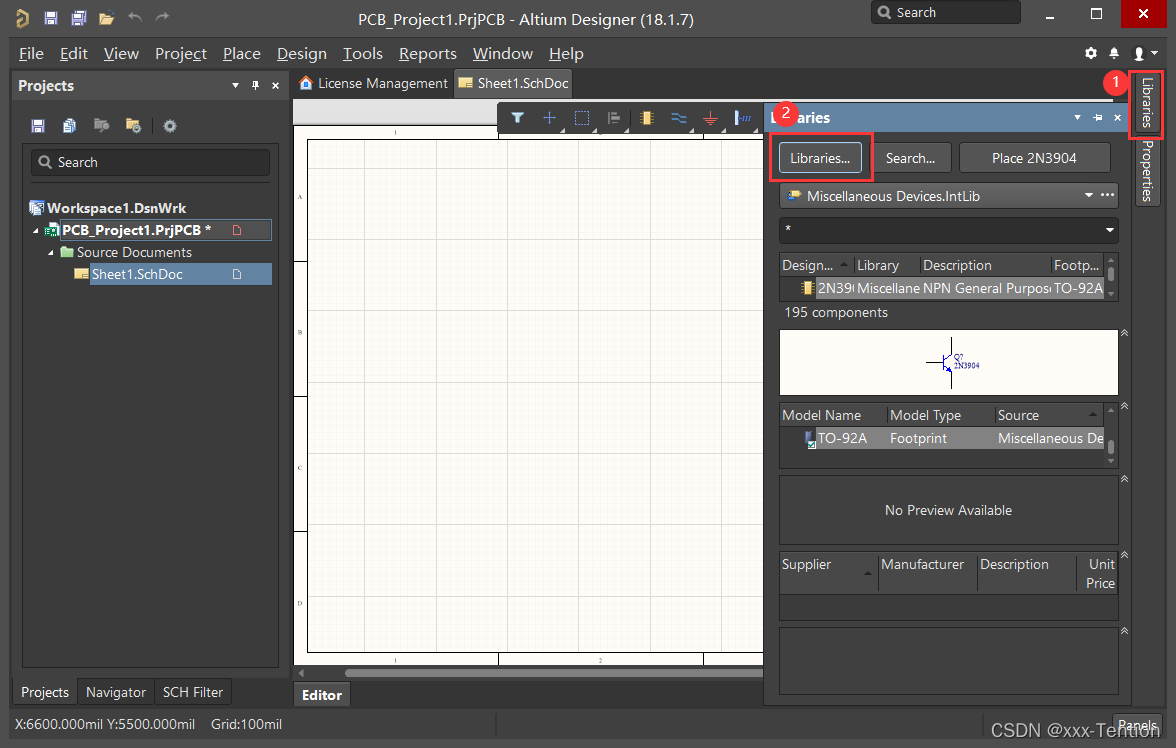
选择元件库

3.绘制原理图
从元件库中选取 stm32f103c8t6 芯片(双击)

我们这里延长部分管脚(Ctrl加滚轮缩小视图)

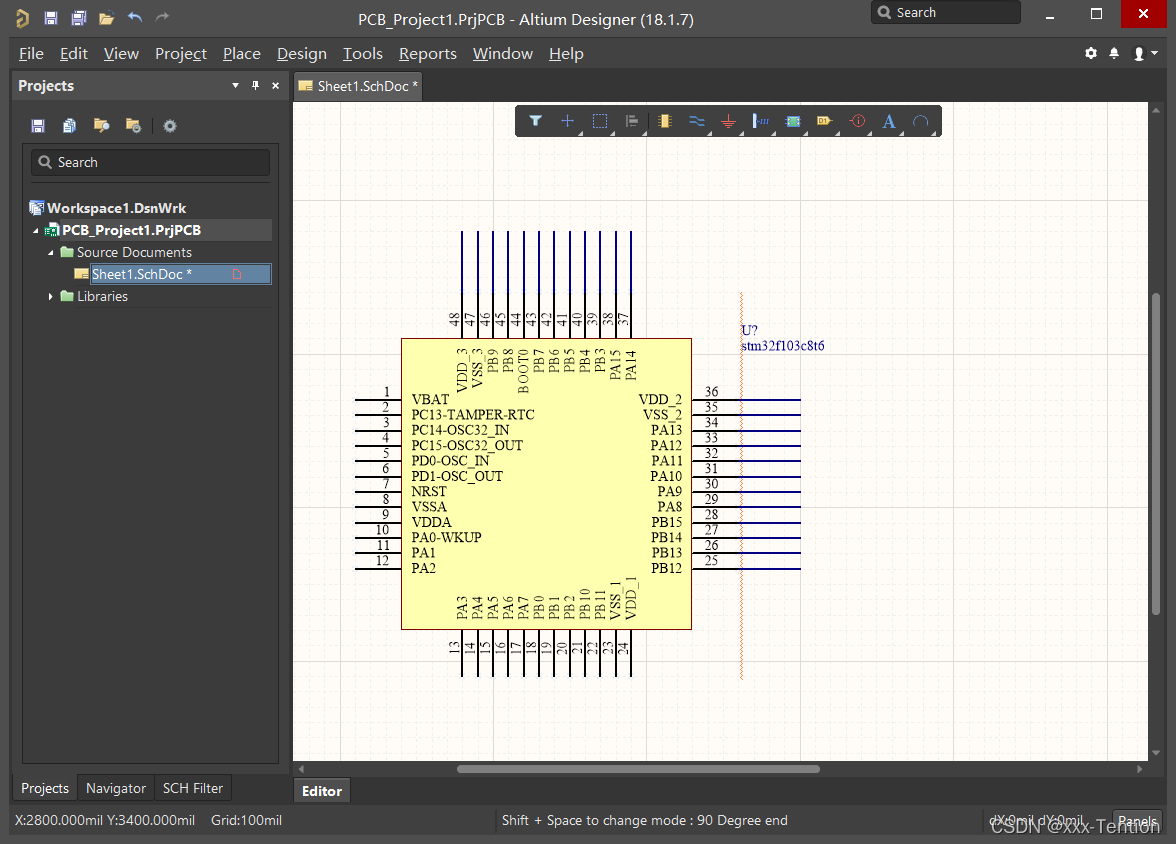
放置网络编号(右键点击)
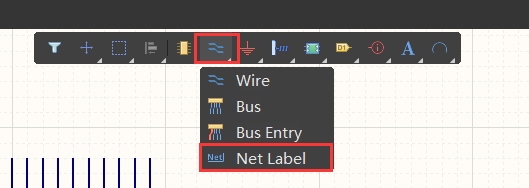
点击后,元件会挂在鼠标上,此时,先不要放置,按 tab 键进入设置窗口,编辑编号名称:PB12,然后按回车即可退出编辑框,然后左键再放下,方便的是,当放置一个网络标签后,下一个标签的值会自动加一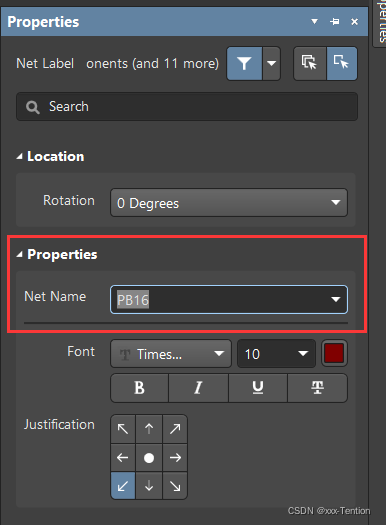
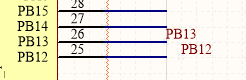
文字框(用于备注的):选择 Text String ,同样按 tab 键编辑属性,按回车键确定
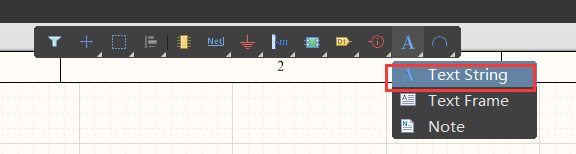

各种工具都可以在下图找到

stm32最小系统的电路原理图:
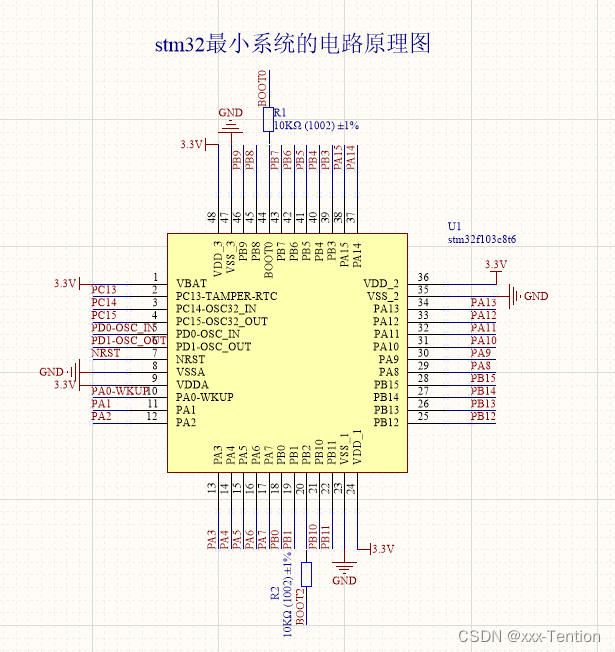
指示灯:

排针:
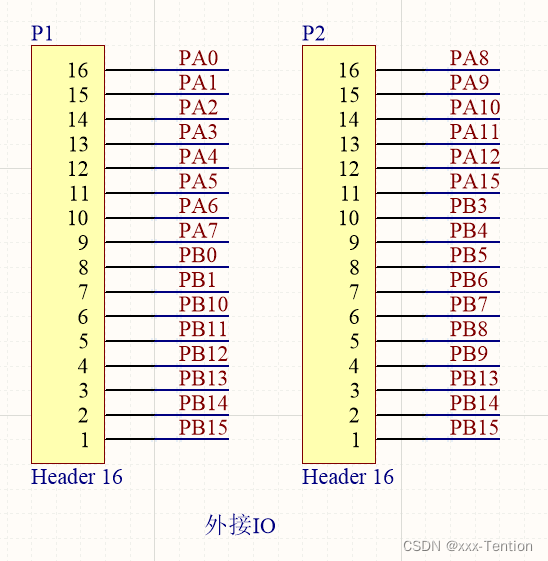
输入、输出电源:

下载方式选择、程序烧录入口:
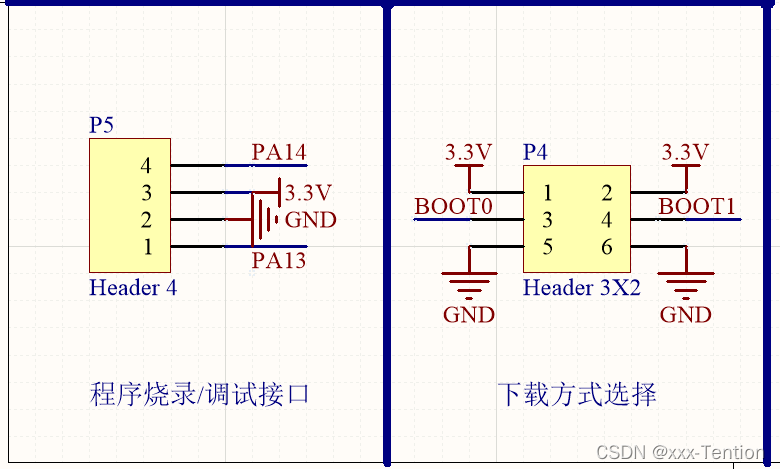
降压电路:

晶振电路:
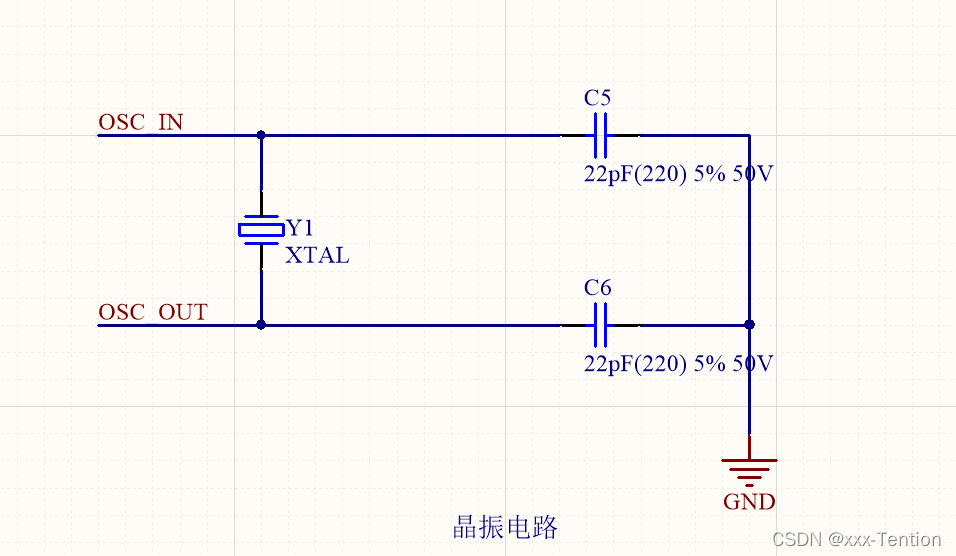
复位电路:
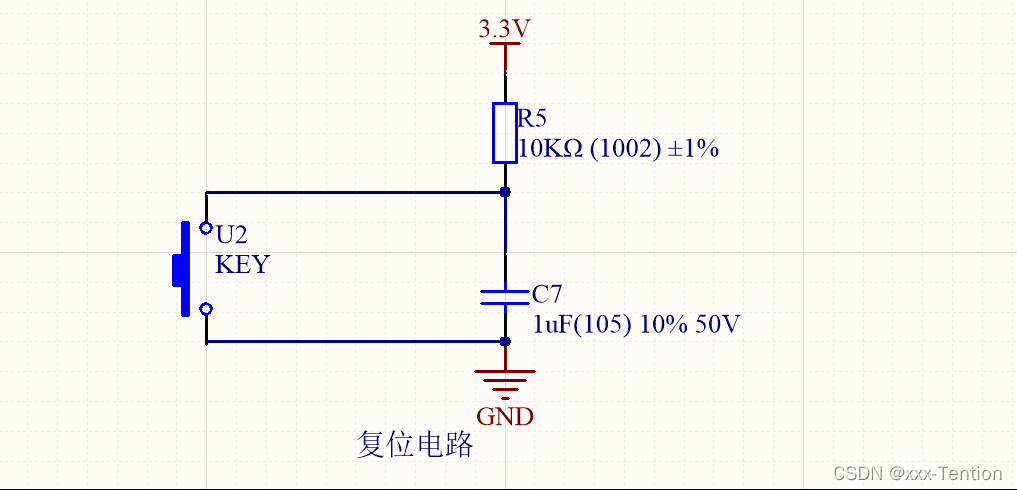
去耦电路:

STM32原理总图:
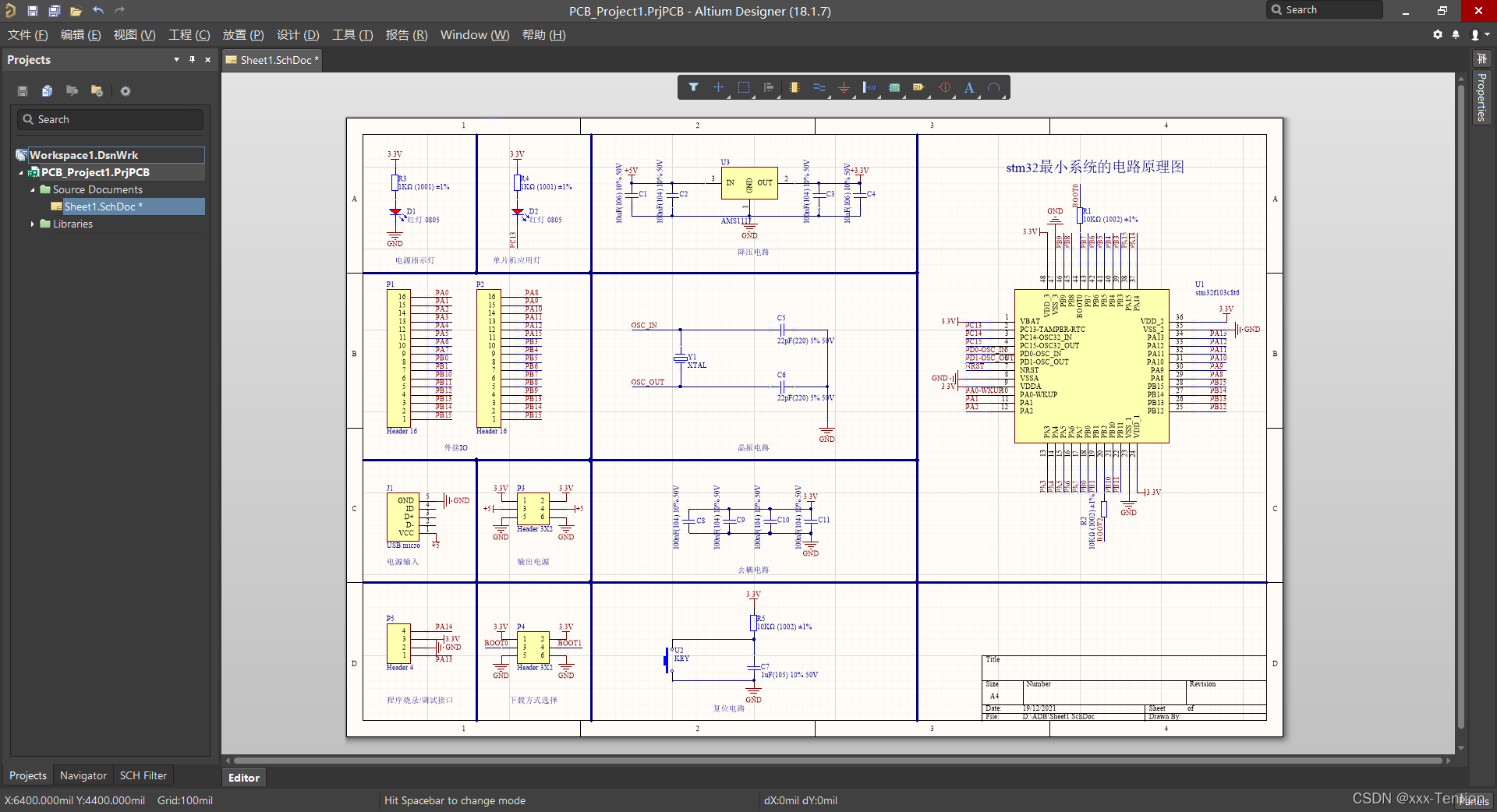
三、STM32+SD卡 的系统原理图设计
STM32原理图已经绘制完成,绘制SD原理图(大部分步骤与绘制STM32原理图一致)
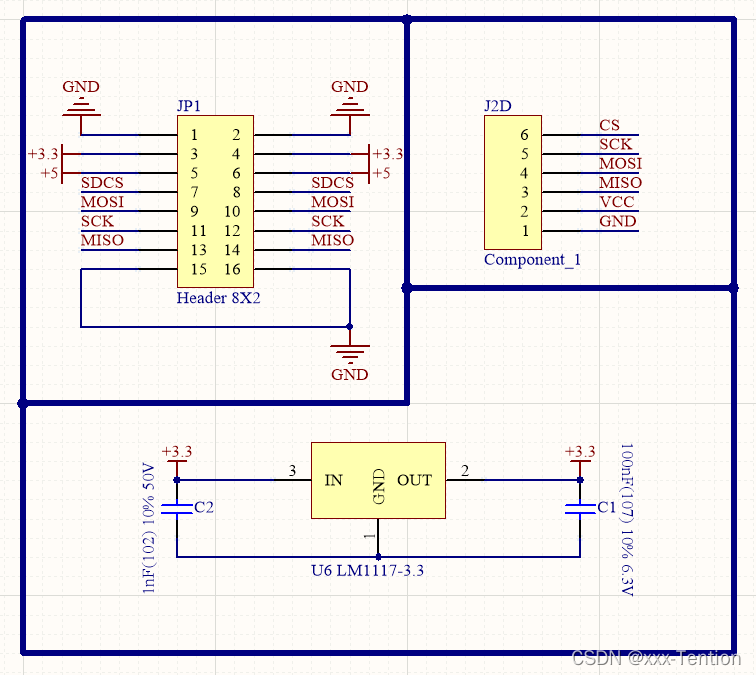
四、总结
Altium Designer的使用简单易上手,通过STM32+SD卡 的系统原理图设计,我对Altium Designer的使用更加熟练。
五、相关连接
https://www.bilibili.com/video/BV1Ab411K7yp/?spm_id_from=333.788.videocard.0
https://www.bilibili.com/video/BV17E411x7dR?p=2
